win11自动连接宽带怎么设置 win11开机自动拨号上网设置方法
更新时间:2023-10-30 09:53:48作者:xinxin
我们在日常运行win11系统的过程中,为了保证电脑网络的稳定性,许多用户都会选择通过插入网线来拨号设置宽带连接,同时为了方便上网,用户可以设置win11电脑启动宽带自动拨号连接,那么win11自动连接宽带怎么设置呢?这篇文章就是小编给大家带来的win11开机自动拨号上网设置方法。
推荐下载:win11官方iso镜像下载
具体方法:
1、打开【设置】,依次点【网络和Internet】-【拨号】。
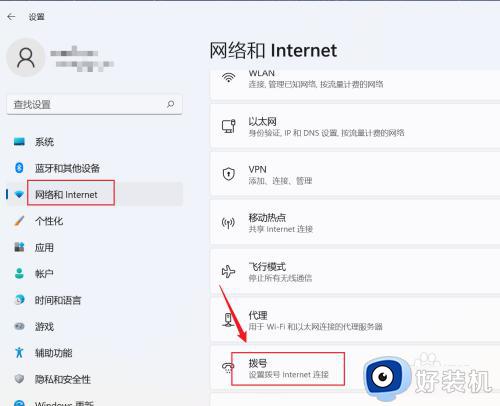
2、单击【设置新连接】。
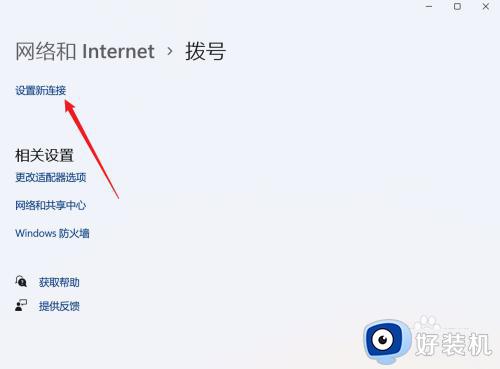
3、选择【连接到Internet】,点【下一页】。
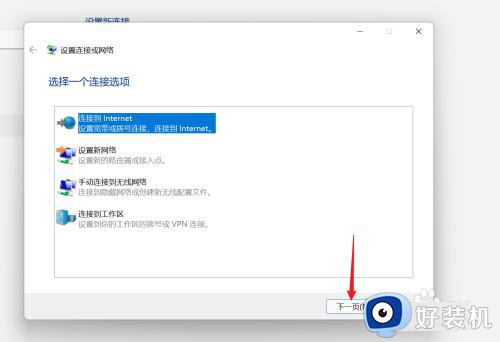
4、单击【设置新连接】。
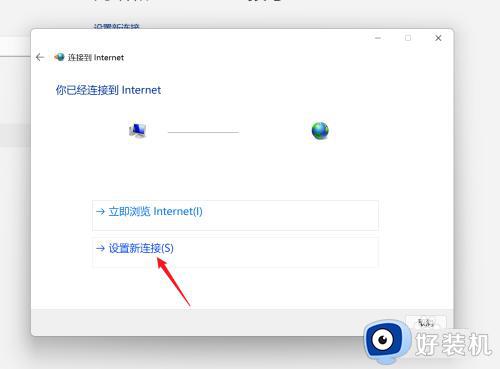
5、单击【宽带PPPoe】。
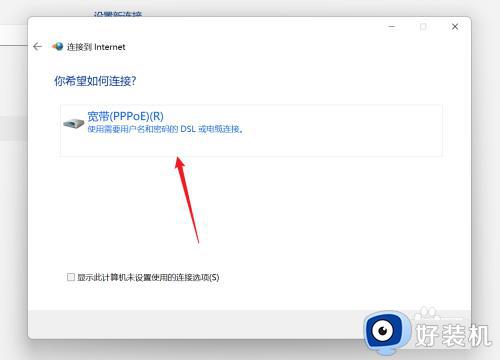
6、输入宽带用户名和密码,点【连接】即可。
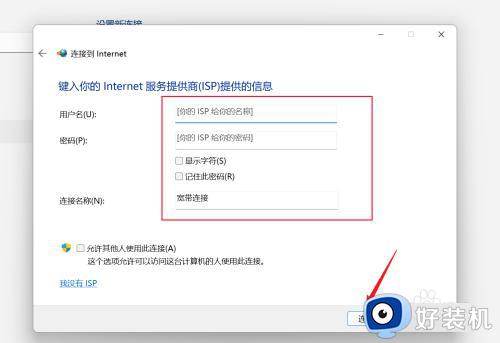
上述就是小编给大家讲解的win11开机自动拨号上网设置方法了,有遇到过相同问题的用户就可以根据小编的步骤进行操作了,希望能够对大家有所帮助。
win11自动连接宽带怎么设置 win11开机自动拨号上网设置方法相关教程
- win11怎么设置自动拨号连接 win11设置开机自动宽带连接方法
- win11自动拨号上网设置教程 win11如何设置自动拨号上网
- win11怎么设置宽带网络连接 win11设置宽带连接拨号上网教程
- win11网络拨号上网怎么设置 win11如何拨号上网连接
- win11宽带拨号怎么弄 拨号上网win11设置方法
- win11怎么自动连接宽带网络 win11电脑怎么设置开机自动连接宽带
- window11怎么连接宽带 win11如何连接宽带
- win11移动热点怎么开启 win10打开移动热点开关设置方法
- win11怎么宽带连接 win11怎样连接宽带电脑上网
- win11怎么连宽带上网 win11宽带连接在哪设置
- win11家庭版右键怎么直接打开所有选项的方法 win11家庭版右键如何显示所有选项
- win11家庭版右键没有bitlocker怎么办 win11家庭版找不到bitlocker如何处理
- win11家庭版任务栏怎么透明 win11家庭版任务栏设置成透明的步骤
- win11家庭版无法访问u盘怎么回事 win11家庭版u盘拒绝访问怎么解决
- win11自动输入密码登录设置方法 win11怎样设置开机自动输入密登陆
- win11界面乱跳怎么办 win11界面跳屏如何处理
win11教程推荐
- 1 win11安装ie浏览器的方法 win11如何安装IE浏览器
- 2 win11截图怎么操作 win11截图的几种方法
- 3 win11桌面字体颜色怎么改 win11如何更换字体颜色
- 4 电脑怎么取消更新win11系统 电脑如何取消更新系统win11
- 5 win10鼠标光标不见了怎么找回 win10鼠标光标不见了的解决方法
- 6 win11找不到用户组怎么办 win11电脑里找不到用户和组处理方法
- 7 更新win11系统后进不了桌面怎么办 win11更新后进不去系统处理方法
- 8 win11桌面刷新不流畅解决方法 win11桌面刷新很卡怎么办
- 9 win11更改为管理员账户的步骤 win11怎么切换为管理员
- 10 win11桌面卡顿掉帧怎么办 win11桌面卡住不动解决方法
